Quản Trị Mạng - Cho tới nay, Apple đã bán được hơn 3 triệu chiếc iPad, biến thiết bị này trở thành tablet bán chạy nhất trên thị trường. Một thành công dễ dàng? Hoàn toàn đúng!
Tuy nhiên, những ứng dụng phụ trợ cho iPad có thể là một sự thất vọng đối với các doanh nghiệp. Trình xử lý Word thô sơ, tiện ích hỗ trợ email, danh sách liên lạc và lịch rất sơ sài, đặc biệt đối với những người muốn sử dụng thiết bị này để làm việc khi đang di chuyển.
May mắn thay, App Store của Apple vẫn có rất nhiều phần mềm tốt, được thiết kế nhằm giúp các doanh nghiệp giải quyết những hạn chế trên khi sử dụng iPad.
Chúng tôi đã lựa chọn 12 ứng dụng khác nhau giúp bạn làm việc dễ dàng và hiệu quả hơn. Một số ứng dụng trong số này có khả năng làm 1 việc rất tốt, ví như Network Utility, khi ứng dụng này có thể kiểm tra cơ sở hạ tầng mạng của một công ty. Những ứng dụng khác có thể sử dụng cho rất nhiều việc, ví như Office² HD, khi nó được coi là “cửa hàng một cửa” trong việc tạo và chỉnh sửa các tài liệu kinh doanh. Và một số ứng dụng trong số này là công cụ thiết yếu đối với những người làm công việc hay phải di chuyển nhiều, như ứng dụng FlightTrack Pro. Ứng dụng này sẽ giúp người dùng theo dõi được kế hoạch đi lại của mình cũng như có phản ứng nhanh với những biến đổi.
Nói ngắn gọn, những ứng dụng này có thể biến thiết bị iPad của bạn thành “một con dao sắc bén”, để bạn “cắt” nhỏ một ngày làm việc thành các phần nhỏ, giúp quản lý dễ dàng hơn.
Pages, Numbers và Keynote
Bộ ứng dụng iWork của Apple dành cho Mac bao gồm những ứng dụng như trình xử lý Word (Pages), bảng tính (Numbers) và trình chiếu (Keynote).
Cả 3 ứng dụng này đều hoạt động tốt và cung cấp rất nhiều tính năng phổ biến. Ví dụ, chúng có thể hỗ trợ 8 loại ngôn ngữ khác nhau và cho phép bạn khôi phục lại 200 lần thay đổi trước đó. Chúng cũng có khả năng nhập những định dạng file Word, Excel và PowerPoint (cho dù bạn lưu file theo định dạng Office 97).
Tuy nhiên, những ứng dụng này hiện chỉ hỗ trợ riêng cho iPad. Do vậy, bộ ứng dụng văn phòng này đã mất cơ hội tiếp hợp giúp những ứng dụng trên được sử dụng rộng rãi hơn trên máy tính xách tay của Mac hoặc những hệ thống khác của Apple. Để có thể thêm một đoạn văn bản đã được viết trước đó vào một bản trình chiếu, bạn sẽ phải kích vào nút Home trên iPad, mở Pages và copy đoạn văn bản trên. Chỉ khi nhấn vào nút Home một lần nữa và mở Keynote thì bạn mới có thể đặt chúng vào đúng nơi mong muốn.
Cho dù vậy, bất kì ai có công việc hay phải di chuyển vẫn cần bộ 3 ứng dụng này để có thể đọc, tạo và làm việc với tất cả các loại dữ liệu. Và, dẫu những ứng dụng này vẫn còn nhiều hạn chế, việc download và cài đặt bộ ứng dụng văn phòng này vẫn rất đáng làm.
Pages
Pages ($9.99) có khả năng tạo ra những văn bản rất tinh tế - dữ liệu trông rất tuyệt vời, cũng như rất linh hoạt trong cách người dùng hiển thị chúng.
.jpg)
Ứng dụng này có thể thay đổi lựa chọn định dạng như đường viền, thụt lề và kiểu chữ, cũng như chỉnh sửa những đoạn text xung quanh ảnh. Ngoài ra, có rất nhiều lựa chọn định dạng hay, bao gồm 16 template đã được làm sẵn, và để có thể tạo một bảng hoặc đồ thị đơn giản, bạn chỉ cần điền các con số. Pages sẽ tự động chỉnh sửa cho vừa vặn dữ liệu với bề rộng màn hình hiển thị của iPad, cho dù nó được đặt ngang hay dọc. Điều này giúp người dùng có thể làm việc dễ dàng hơn với các loại văn bản phức tạp.
Nếu bạn phải làm việc với một dữ liệu phức tạp, hãy kiên nhẫn một chút - ứng dụng sẽ mất một chút thời gian để có thể hiển thị dữ liệu khi bạn mở chúng với Pages. Những ứng dụng khác, ví như Office² HD, lại không xảy ra vấn đề này.
Khi cần, Pages có thể làm việc với các file Word và thực hiện rất tốt công việc thay thế font chữ. Mặt khác, ứng dụng lại thiếu đi khả năng sử dụng tính năng Track Changes của Microsoft Word, giúp tạo điều kiện thuận lợi khi người dùng muốn làm việc theo nhóm. Dữ liệu mang tới Pages bao gồm các lời bình và note, nhưng chỉ với những văn bản thuần không có highlight hoặc bất kì một dấu hiệu nào của người tạo ra chúng. Pages có thể tự động lưu những dữ liệu này ngay khi người dùng thực hiện một thay đổi nào đó (Numbers và Keynote cũng có khả năng tương tự).
Ngoài ra, ứng dụng này còn có thể nhập ảnh, cũng như chỉnh sửa kích cỡ hoặc xoay hướng một bức ảnh. Và người dùng cũng không phải lo ngại khi sử dụng ứng dụng này với bàn phím ngoài bởi Pages có thể hoạt động tốt với các thiết bị này.
Không dừng lại ở đó, dữ liệu có thể được chia sẻ trên trang iWork.com của Apple. Trang web này vẫn đang được triển khai tại thời điểm này nhưng vẫn đủ độ ổn định cho người dùng sử dụng. Apple mới đây đã thêm hỗ trợ cho hệ thống đồng bộ hóa MobileMe của hãng.
Numbers
.jpg)
Khi phải làm việc với những nhiều con số, Numbers ($9.99) là một giải pháp tốt. Màn hình hiển thị có thể trình chiếu một bảng làm việc năng động, cùng với nhiều thẻ khác nhau. Ứng dụng này có tới 250 chức năng khác nhau – gấp đôi so với số lượng chức năng có trong Office² HD.
Các con số có thể tạo thành 9 đồ thị khác nhau khi bạn highlight dữ liệu và chọn định dạng muốn dùng; bạn có thể thay đổi chúng thành các hiển thị khác nhau. Chương trình này cũng sử dụng 16 template được tạo sẵn của Apple giống như ứng dụng Pages.
Keynote
Đối với rất nhiều doanh nghiệp, thực hiện một bài thuyết trình là công việc thường xuyên phải làm. Ứng dụng Keynote ($9.99) có thể đẩy nhanh quá trình tạo những file trình chiếu khi đang di chuyển, chỉnh sửa những file phức tạo hoặc chỉ đơn giản là việc giúp người dùng có thể hiển thị một bài trình chiếu.
.jpg)
Giao diện của chương trình có thể trông giống với phiên bản của Mac, nhưng Keynote được xây dựng từ nền tảng dàng cho iPad, với tập trung vào sử dụng hoàn toàn màn hình của thiết bị. Ví dụ, nếu bạn gặp vấn đề trong việc đặt một bức ảnh vào nơi mong muốn, bạn có thể phóng to để thấy được chi tiết hơn.
Trong khi chính bản thân iPad là một cách tuyệt vời để trình chiếu một bài thuyết trình cho 2 hoặc 3 người xem, nhưng nếu có nhiều người hơn thì bạn sẽ phải cần tới sự hỗ trợ của máy chiếu hoặc màn hình rộng. Ngoài ra, bạn cung cần phải mua một chiếc VGA adapter với giá $29 để có thể trình chiếu Keynote vừa vặn với màn hình. (Numbers và Pages không có khả năng gửi ảnh tới một nguồn ngoài).
Trong khi Pages và Numbers cung cấp cho người dùng 16 theme, con số của Keynote có ít hơn một chút là 12 theme. Dẫu vậy, ứng dụng này lại có những bức ảnh tinh tế cùng với chữ động. Người dùng có thể nhấn vào chữ hoặc hình ảnh để thay đổi và chỉnh sửa kích cỡ. Qua thử nghiệm, ứng dụng chỉ mất 5’ phút để tạo ra một bài thuyết trình 10 slide với đầy đủ hiệu ứng giúp gây sự chú ý của người xem.
Đánh giá
Khi một công việc được hoàn tất, và khi các dữ liệu đã sẵn sàng cho bán sử dụng, chỉnh sửa hoặc tạo ra, không một chương trình nào có thể giúp iPad làm được như vậy giống như Pages, Numbers và Keynote đã làm cho những ai có công việc phải di chuyển nhiều.
>> Xem tiếp trang 2
Office² HD
Office² HD của Byte² có thể biến bất kì thiết bị iPad nào trở thành một “nhà máy dữ liệu”. Với mức phí $7.99, chương trình này có giá thấp bằng 1/3 so với bộ 3 ứng dụng văn phòng iWork nhưng lại cung cấp 2 trong số 3 chức năng quan trọng: xử lý word và bảng tính.
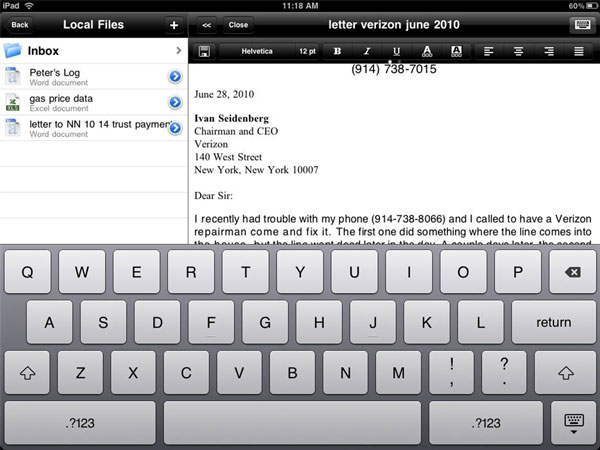
Office² HD có thể xử lý các file Word .DOC và Excel .XLS, dữ liệu được tạo ra từ các ứng dụng của Apple như Pages và Numbers cũng như các file được “có xuất xứ” từ bộ ứng dụng văn phòng miễn phí NeoOffice. Ngoài ra, Office² HD còn có thể hỗ trợ nhiều định dạng khác như PDF và các định dạng mới nhất của Microsoft. Người dùng cũng có khả năng lưu các dữ liệu định dạng PDF.
Office² HD có thể chỉnh sửa định dạng, lề, dạng và kích cỡ font, cũng như đặt một bức ảnh vào dữ liệu. Người dùng có khả năng khôi phục lại tới 100 lần thay đổi trước đó. Cho dù thiếu đi khả năng lưu lại các file sau mỗi lần thay đổi giống như Pages, nhưng chương trình này sẽ tự động lưu lại khi văn bản bị đóng.
Cũng giống như Pages, Office² HD có thể nhập các file bằng cách sử dụng tính năng Track Changes của Microsoft, nhưng các lời bình sẽ được nhập với định dạng văn bản thuần. chương trình này cũng không thể thêm những lời bình có “dấu ấn” của tác giả.
Chương trình này có thể làm việc với vài bảng tính trong cùng một thời điểm. Người dùng có thể dễ dàng chỉnh sửa độ cao của các hàng và chiều rộng của các dòng bằng cách nhấn và kéo chúng tới kích cỡ mà bạn muốn.
Office² HD bao gồm 112 chức năng bảng tính khác nhau, từ các thuật toán cơ bản cho tới những phân tích dữ liệu phức tạp. Dẫu vậy, chương trình này không thể tạo ra biểu đồ, một trong những mặt hạn chế đối với rất nhiều người dùng.
Một tính năng tuyệt vời của chương trình: Office² HD cho phép người dùng “nhặt” các file từ các nguồn trực tuyến như Google Docs, Apple's MobileMe, iDisk hoặc Box.net mà không phải rời khỏi ứng dụng.
Đánh giá
Mặt hạn chế lớn nhất của Office² HD là chương trình này không có khả năng hiển thị và chỉnh sửa các file trình chiếu. Dẫu vậy, với khả năng thực thi của chương trình, nó vẫn có thể thực hiện tốt công việc cũng như có chi phí rẻ.
Roambi Pro
Với mức phí một năm là $99, Roambi Pro của MeLLmo là ứng dụng “đắt đỏ” nhất dành cho iPad trong bài báo này. Tuy nhiên, đây có thể là thiết bị quan trọng trong việc điều hành công ty hoặc theo dõi xu hướng kinh doanh.
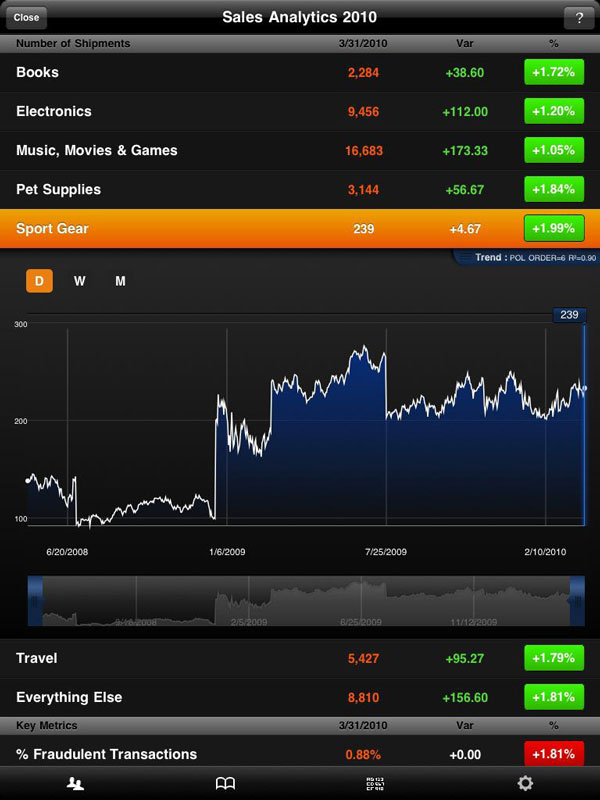
Ứng dụng này giúp người dùng có thể tiếp cận tới những dữ liệu kinh doanh thông minh của công ty với giao diện bắt mắt, có khả năng hiển thị những con số thực tế, cùng với các xu hướng hiện tại trên các biểu đồ khác nhau.
Phiên bản Pro có thể làm việc với rất nhiều định dạng file khác nhau, bao gồm .XLS, .CSV, .HTML và .DOC. Phiên bản Enterprise(Roambi ES3) là sản phẩm nhắm tới các công ty lớn, có thêm các tính năng làm việc với các công cụ như ứng dụng IBM's Cognos, sản phẩm SAP's CRM và các tính năng hữu ích khác; phiên bản này có mức giá $795 cho 50 người dùng. Ngoài ra, cũng có phiên bản miễn phí Lite, chỉ có khả năng hỗ trợ các file dữ liệu XLS, CSV và HTML.
Khi sử dụng thành thạo, người dùng sẽ thấy Roambi, ngoài những cách tuyệt vời chuyển dữ liệu thực tới iPad, họ sẽ không thể lấy một bảng tính hoặc sắp xếp các con số từ một tài khoản email hoặc từ một trang web; người dùng cũng không thể làm việc với những dữ liệu đang được mở trên Number hoặc các ứng dụng khác của iPad. Toàn bộ dữ liệu sẽ phải đi qua Roambi Publisher – phần mềm giúp sắp xếp các lĩnh vực của dữ liệu để chương trình có thể hiểu được định dạng của văn bản – một trong những tính năng có phần phức tạp.
Roambi có thể thực hiện công việc phân tích với 8 loại biểu đồ khác nhau. Người dùng có thể thử chúng rất nhanh chóng và xem kết quả đạt được chỉ trong vài giây.
Tại bất cứ thời điểm nào, người dùng có thể gửi email về bản chụp màn hình của biểu đồ bạn đang làm tới một đồng nghiệp hoặc đưa chúng vào một bài thuyết trình hay một bản báo cáo. Một phần được yêu thích của chương trình là Cardex view, giúp bạn điều rất nhiều nguồn dữ liệu khác nhau, ví như các nhóm kinh doanh của một công ty hoặc khu vực bán hàng. Với tất cả dữ liệu trong tay, tính năng đáng chú ý này của ứng dụng được coi là “cứu cánh” đối với những trường hợp nhớ ngắn hạn.
Đánh giá
Roambi Pro là một ứng dụng có giá cao, nhưng mức giá $99 một năm là xứng đáng với những gì chương trình có thể làm được cho bạn.
Fax Print & Share Pro cho iPad
Một điều bạn sẽ không tìm thấy trên thiết bị iPad là nút để in ấn. (Một số người có tài xoay sở đã đặt màn hình của iPad lên máy photocopy để in dữ liệu đang được hiển thị trên màn hình thiết bị). Fax Print & Share Pro cho iPad (FPSP - $8.99) của Ndili Technologies là một giải pháp cho bạn trong trường hợp này. Hệ điều hành cập nhật iOS 4.2 của Apple, trong tháng 11, sẽ thêm tiện ích in ấn, nhưng cho tới thời điểm này FPSP vẫn là một tiện ích đáng giá.
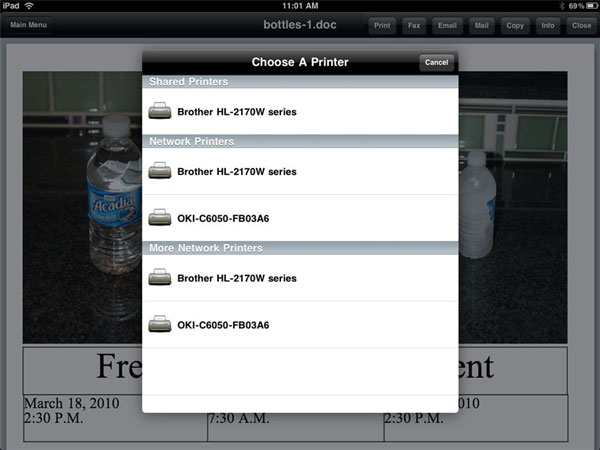
Menu chính của FPSP cho phép người dùng đưa vào các dữ liệu để in ấn; người dùng có thể chọn dữ liệu cần in, fax hoặc gửi email cho đồng nghiệp. Ứng dụng này có khả năng làm việc với hầu hết các định dạng file phổ biến, bao gồm định dạng dữ liệu .DOC và .PDF hay định dạng ảnh như .JPG và .GIF.
Dẫu vậy, việc in ấn một file sẽ là một quá trình tiêu tốn thời gian. Mỗi một file cần phải được nhập vào chương trình rồi mới có thể in ra. Để có thể in được một trang web, trước tiên bản sẽ phải sử dụng tính năng Dowloader của chương trình để thu thập được trang đó, rồi quay lại chương trình chính để in chúng ra. FPSP có thể tuyệt vời hơn nếu nó có thể nhanh chóng in ra tất cả dữ liệu đang có trên màn hình.
FPSP có thể gửi các trang trực tiếp tới máy in thuộc bất kì một mạng nào (không dây hoặc có dây) được kết nối thông qua một Router. Trong một thử nghiệm với 3 loại máy in khác nhau, chương trình này hoạt động tốt với 2 máy in kết nối mạng không dây – một là Epson Stylus NX510 và một là Brother HL-2170W – nhưng lại gặp khó khăn khi in màu với máy in kết nối mạng dây Oki Data C6050; Ndili đang cố gắng khắc phục driver của phần mềm này.
Đánh giá
Trong khi quá trình thực hiện có một chút phức tạp, nhưng khả năng in ấn dữ liệu của Fax Print & Share Pro đã giúp phần mềm này trở thành tiện ích đáng giá cho bất kì thiết bị iPad nào muốn có chỗ đứng trong thế giới kinh doanh.
Pocket Informant cho iPad
Bạn mệt mỏi vì đến muộn trong các buổi họp? Bạn thường xuyên quên làm những công việc quan trọng? Pocket Informant cho iPad ($12.99) của Web Information Solutions có thể giúp bạn theo dõi được lịch trình công việc. Ứng dụng này sẽ nhắc nhở những việc cần làm của bạn.
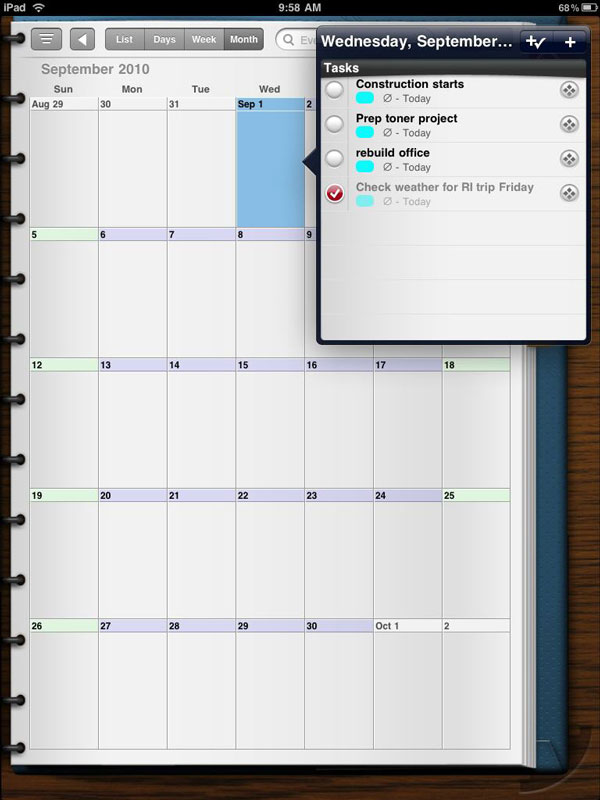
Pocket Informant sẽ thực hiện những công việc mà tiện ích lịch và danh sách liên lạc của iPad chưa làm được bằng cách tạo một hệ thống tiếp hợp dành cho các cuộc hẹn và các tác vụ. Chương trình này giống như một trình lên kế hoạch ngày làm việc và có khả năng làm việc với hệ thống Getting Things Done của Franklin Covey. Tất cả chỉ về các công việc, tác vụ được tùy biến, bao gồm màu sắc, loại kích cỡ và cách các tác vụ được hiển thị.
Người dùng có thể xem các thông tin đã đặt theo ngày, theo tuần hoặc theo tháng; và cũng chỉ cần nhấn vào màn hình để di chuyển giữa các hiển thị. Một trong những tính năng được yêu thích nhất là thanh thời gian, khi nó hiển thị những giai đoạn đã được đặt trước đó, giúp người dùng có thể dễ dàng cân bằng thời gian chơi và làm việc.
Chương trình này cũng cho phép người dùng lên lịch trình cho một chuyến đi có nhiều điểm dừng bằng cách sử dụng Google Maps. Nếu bạn có phiên bản iPad 3G, có bao gồm cả GPS, Pocket Informant sẽ cho bạn biết nơi bạn đang đứng trên bản đồ.
Ngoài ra, chương trình này còn có khả năng đồng bộ hóa thông tin lịch biểu được lưu trên Toodledo và Google Calendar, nhưng lại không nằm trong danh sách tác vụ của Google Calendar. Để có thể đồng bộ hóa với Outlook, bạn sẽ phải download ứng dụng WebIS Desktop Sync của Windows (với mức giá $5 sau 2 tuần dùng thử). Hãng sản xuất Web Information Solutions cũng đang làm việc trên phần mềm đồng bộ hóa Outlook cho OS X và Exchange; họ cũng đã lên kế hoạch thêm hỗ trợ rất nhiều ngôn ngữ khác (ngôn ngữ hỗ trợ hiện tại chỉ có tiếng Anh, tiếng Đức và tiếng Pháp).
Đánh giá
Pocket Informant là một giải pháp giúp bạn luôn đúng giờ trong mọi công việc.
>> Xem tiếp trang 3
FlightTrack Pro
Đi công tác chưa bao giờ là công việc dễ dàng, nhưng FlightTrack Pro ($9.99) của Mobiata có thể giúp bạn tới sân bay đúng giờ và thay đổi lịch trình mỗi khi kế hoạch có sự thay đổi hoặc chuyến đi bị trì hoãn. Chương trình này có khả năng theo dõi chi tiết kế hoạch cho chuyến đi với thời gian khởi hành, thời gian đến, trì hoãn hoặc các thông tin khác từ 3,975 sân bay thuộc 1,462 hãng máy bay trên toàn thế giới. Tuy nhiên, chương trình lại không thể làm việc với các chuyến đi nhiều chế độ như tàu, xe bus hoặc ô tô khách.
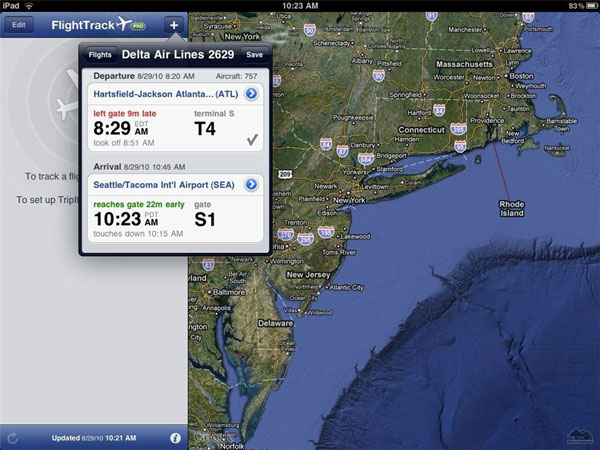
Người dùng có thể bắt đầu sử dụng chương trình bằng cách điền số chuyến bay và 3 số trong mã sân bay hoặc địa điểm tới chọn từ những sân bay hiện có.
Nếu bạn sử dụng dịch vụ TripIt, FlightTrack Pro sẽ tự động thêm tất cả chi tiết. Chương trình này không chỉ hiển thị đường bay của bất kì một máy bay nào và dự báo thời tiết trong suốt quá trình bay, mà còn hiển thị được tất cả những thông tin liên quan về hiện trạng của chuyến bay.
Nếu bạn bị mắc kẹt với một chuyến bay, FlightTrack Pro có thể giúp bạn tìm kiếm một chuyến bay thay thế rất dễ dàng. Bất kì một thông tin nào trên FlightTrack Pro có thể chia sẻ qua các dịch vụ mạng xã hội như Facebook, Twitter hoặc gửi qua email cho đồng nghiệp của mình ở văn phòng hoặc cho những ai đang chờ bạn ở điểm đến.
Đánh giá
Nếu bạn cảm thấy băn khoăn giữa các chuyến bay, chỉ cần lắc iPad và chương trình sẽ đưa ra cho bạn một chuyến bay ngẫu nhiên, phù hợp nhất với bạn. Với tất cả các cách khác nhau bạn có thể nhận được từ chương trình, FlightTrack Pro có thể biến bất kì một chuyến công tác nào trở nên dễ dàng hơn bao giờ hết.
Desktop Connect
Desktop Connect ($14.99) của Antecea Inc. cho phép người dùng hiển thị các file cần thiết khi bạn không có ở trong văn phòng. Chương trình này có khả năng làm việc trên các hệ điều hành phổ biến nhất hiện nay như Windows, Mac và Linux.
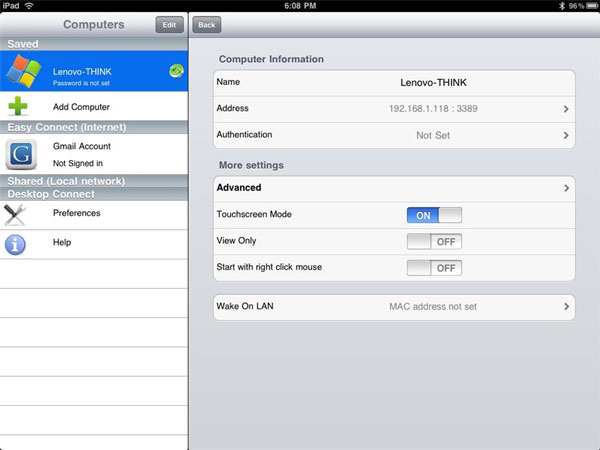
Do Desktop Connect cần phải tiếp quản máy tính chủ, nên cài đặt sẽ có một chút phức tạp và tốn thời gian (mất khoảng 1h). Tuy nhiên, sau khi cài đặt, ứng dụng này lại rất dễ sử dụng. Desktop Connect sử dụng mật khẩu bảo vệ và chuẩn mã hóa 128-bit để bảo vệ dữ liệu của bạn.
Bắt đầu sử dụng chương tình, bạn sẽ phải cấu hình máy tính chủ chạy phần mềm Virtual Network Computing (VNC) hỗ trợ hệ điều hành Linux, Windows và OS X; hoặc Remote Desktop Protocol (RDP) của Microsoft, chạy trên tất cả các phiên bản của Windows (ngoại trừ phiên bản Home và Starter của Vista và Windows 7).
Sau khi Desktop Connect có thể hoạt động, toàn bộ màn hình máy tính chủ của bạn sẽ được sao chép lên iPad. Sẽ có một lựa chọn tự động giảm độ phân giải giúp vừa vặn màn hình của thiết bị. Tất cả việc cần làm của bạn là nhấn vào một nút để có thể kết nối lại với máy tính ở văn phòng của bạn. Cho dù bạn không thể download các file, nhưng người dùng có thể thấy được bất kì một thứ gì hiển thị trên màn hình máy chủ và lưu chúng như những bản chụp màn hình.
Đánh giá
Cũng giống như các chương trình quản lý từ xa khác, các tác vụ thực hiện chậm và tốn một chút thời gian. Sau khi thực hiện một vài thao tác, Desktop Connect sẽ giúp bạn thoải mái hơn.
OmniGraphSketcher cho iPad
Bạn có cần tới một biểu đồ phức tạp khi làm bài thuyết trình? Ứng dụng OmniGraphSketcher dành cho iPad ($14.99) của Omni Group có thể biến các con số trở thành các bức Infographic - hình họa – tuyệt đẹp.
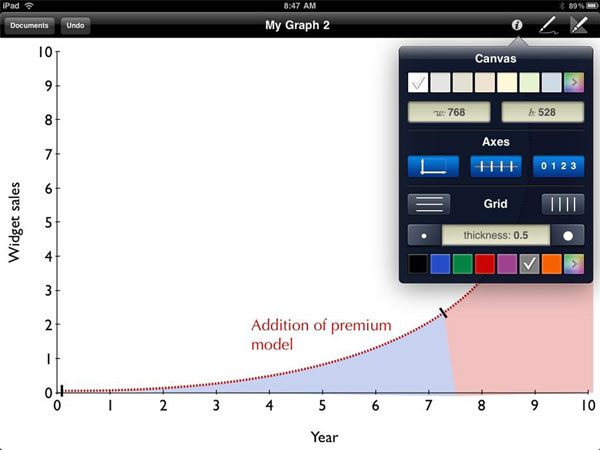
Ứng dụng này cung cấp bản hướng dẫn sử dụng và video để giúp bạn khởi động chương trình. Tuy nhiên, giao diện 4 bước của OmniGraphSketcher là một trong những giao diện dễ sử dụng nhất người dùng có thể thấy.
Bạn có thể copy và dán các con số của mình hoặc tự tay thêm chúng bằng cách gõ vào một biểu đồ trống. OmniGraphSketcher sẽ biến các con số của bạn thành một đồ thị hoặc biểu đồ đẹp mắt bằng cách sử dụng rất nhiều định dạng biểu đồ khác nhau, bao gồm biểu đồ đường, biểu đồ cột, hoặc biểu đồ vùng. Ngoài ra, bạn có thể thêm màu sắc, ký hiệu và tiêu đề.
Chương trình này sắp xếp các sơ đồ màu vào các bảng. Bạn có thể thử một kết hợp màu mới hoặc dạng đồ họa mới và, nếu chưa vừa lòng với biểu đồ đang có, chỉ cần thử một biểu đồ khác.
Người dùng cũng có thể cập nhật dữ liệu và thay đổi trên biểu đồ để có thể thể hiện đúng số liệu mới – hoặc chỉ cần kéo các dữ liệu vào biểu đồ để có được biểu đồ mới.
Khi đã thành công, biểu đồ có thể bị trùng, lưu lại theo định dạng file .PDF hoặc .JPG và gửi email cho đồng nghiệp của bạn hoặc thả chúng vào một bài thuyết trình hoặc bản báo cáo. Bất cứ khi nào bạn cũng có thể chỉnh sửa các biểu đồ đã hoàn thành hoặc các dữ liệu đang trong quá trình xử lý, giúp việc tìm kiếm các dự án cũ trở nên dễ dàng hơn.
Đánh giá
Với khả năng tạp ra rất nhiều biểu đồ chuyên nghiệp, OmniGraphSketcher biến công việc đối phó với các con số trở nên dễ dàng hơn.
On-Core Time Master
Nếu bạn là một người làm việc độc lập và cần một trình quản lý thời gian hoặc theo dõi chi phí, On-Core Time Master của On-Core Software có thể giúp bạn tận dụng từng phút một.
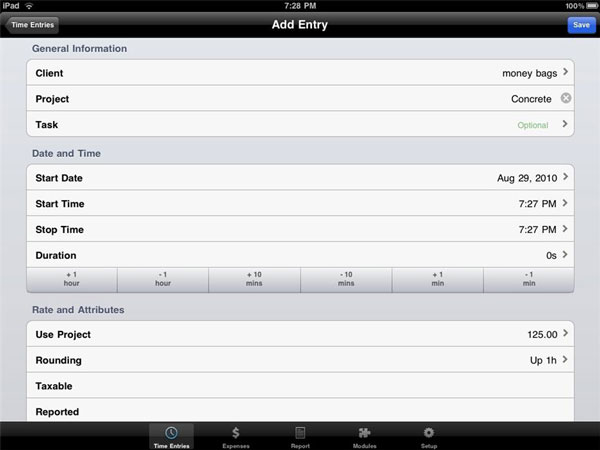
Time Master là một trong những phần mềm có khả năng tùy biến được. Ngoài khả năng khởi động nhanh, chương trình còn có một video giới thiệu và tài liệu rõ ràng.
Khách hàng có thể được điền theo cá nhân, từ ứng dụng liên lạc của iPad hoặc bằng cách nhập file có dấu cách. Các hoạt động có thể cài đặt theo thời gian hoặc một khoảng thời gian hoặc bằng cách gắn vào một mẫu giấy nhỏ đối với các sự kiện đơn lẻ. Các tác vụ chia nhỏ theo nhiều cách khác nhau, và chương trình có thể theo dõi rất nhiều mục theo khách hàng, dự án hoặc tác vụ. Chi phí thanh toán có thể dựa theo giờ, phút hoặc thậm chí là giây.
Khi bạn bắt đầu tính giờ cho một tác vụ mới, một vòng tròn màu xanh sẽ bắt đầu quay. Nó vẫn sẽ tính giờ cho công việc của bạn ngay cả khi bạn sử dụng iPad cho công việc khác. Chỉ cần nhấn vào vòng tròn đang quay để có thể dừng hoặc khởi động lại bộ tính giờ.
Time Master cho phép bạn biết được bất cứ khi nào chi phí có thể hoàn lại, khi nào bạn nhận được một biên lai và khi nào phải trả thuế. Bạn có thể thêm các khoản chi dựa vào tất cả những thứ từ số tiền bạn chi cho một công việc, cho tới số lượng trang giấy bạn in cho một khách hàng. Về cơ bản, bất cứ thứ gì có thể đếm được sẽ được tính là một chi phí và gửi đi theo dạng email hoặc báo cáo theo định dạng file dữ liệu.
Trong khi chương trình có thể đặt chuông báo khi bạn chạm ngưỡng một mức tiền đã đặt trước đó hoặc giới hạn thời gian cho một dự án, Time Master còn có thể tạo một bản thông báo chi tiết để bạn có được bản ghi riêng hoặc gắn chúng vào hóa đơn.
On-Core bán mẫu add-on cho QuickBooks với giá $6 và để có thể tạo ra những mẫu hóa đơn chuyên nghiệp, người dùng sẽ phải bỏ ra $10. Bạn cũng có thể thêm khả năng đồng bộ hóa với các thiết bị khác – ví như chiếc điện thoại iPhone của bạn – với số tiền thêm là $7.
Đánh giá
Xây dựng lịch trình ngày làm việc với Time Master sẽ giúp bạn có thể tận dụng được hầu hết thời gian có được.
Network Utility
Nếu bạn cần phải quản lý cách hoạt động của mạng công ty, bạn sẽ phải tải và cài đặt ứng dụng miễn phí Network Utility của Codepacity trên thiết bị iPad của bạn. Chương trình này không chỉ kiểm tra mạng LAN của một doanh nghiệp mà còn có thể kiểm tra khả năng thực thi của mạng rồi hiển thị kết quả.
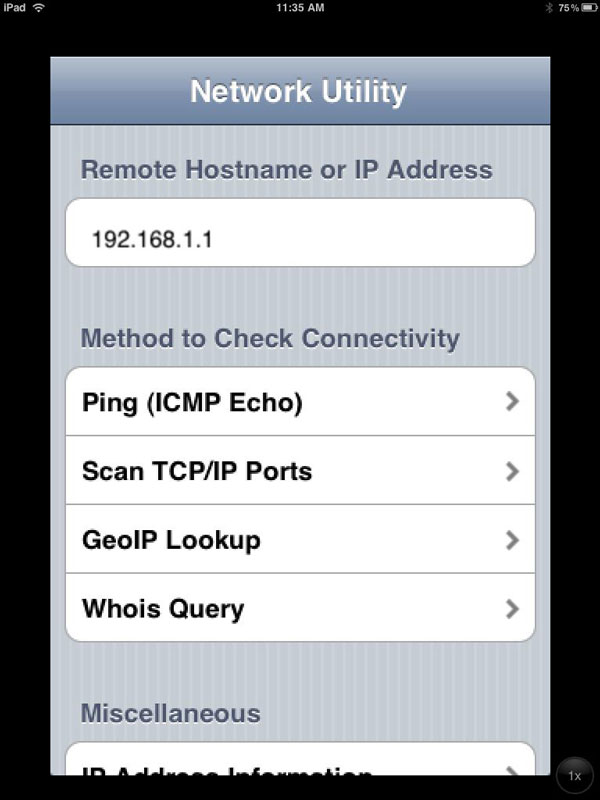
Được thiết kế với mục đích ban đầu dành cho iPhone, Network Utility “chiếm giữ” một nửa màn hình iPad, nhưng bạn có thể nhấn nút 2X để ứng dụng có thể hiển thị toàn màn hình. Tuy có một chút mờ, và một phần của màn hình chính không được vừa cho lắm, nhưng bạn vẫn có thể đọc được nội dung trong đó.
Phần mềm này cho phép thiết bị iPad có thể kết nối với mạng LAN nội bộ thông qua đường link Wi-Fi; tất cả công việc bạn cần phải làm là điền vào địa chỉ máy chủ mạng của bạn.
Người dùng có thể Ping thử, khi thiết bị sẽ gửi một gói tin tới máy chủ và thời gian cần thiết khi thực hiện quá trình này. Network Utility thực chất có thể thực hiện một chuỗi Ping thử riêng biệt và hiển thị kết quả. Tuy nhiên, chương trình sẽ dừng việc làm trung hòa chúng, một tính năng tuyệt vời nếu bạn phải khắc phục một vấn đề hoặc dò tìm một cổng mạng bị nghẽn.
Ngoài ra, Network Utility có thể quét các cổng trong một mạng nào đó để biết được ai đang sử dụng cổng nào và kiểm tra lỗi xảy ra. Chương trình này cũng có thể chạy lệnh truy vấn Whois để kiếm tra tên miền đằng sau địa chỉ IP. Phần mềm này không chỉ hiển thị địa chỉ IP của iPad, mà còn kiểm tra tên máy chủ của một mạng LAN và tìm kiếm các địa chỉ nhỏ của mạng này.
Về mặt hạn chế, một điều Network Utility không thể thực hiện được là chạy một kiểm tra băng thông rộng để đo kết nối này tới mạng Internet. Trong trường hợp này, bạn sẽ phải sử dụng ứng dụng miễn phí SpeedTest.net Mobile của Ookla để thực hiện công việc.
Lợi thế lớn nhất của ứng dụng là giá của nó. Người dùng có thể sử dụng Network Utility miễn phí, nhưng nó sẽ có một quảng cáo nhỏ phía dưới màn hình. Chỉ với 99 cent (gần 20.000 VND), phiên bản Pro của chương trình sẽ giúp bạn loại bỏ quảng cáo khó chịu.
Đánh giá
Với cả 2 phiên bản, Network Utility là một ứng dụng hoàn hảo cho tất cả IT, những người muốn “lang thang” từ thiết bị này sang thiết bị khác.
 Công nghệ
Công nghệ  AI
AI  Windows
Windows  iPhone
iPhone  Android
Android  Học IT
Học IT  Download
Download  Tiện ích
Tiện ích  Khoa học
Khoa học  Game
Game  Làng CN
Làng CN  Ứng dụng
Ứng dụng 
















 Linux
Linux  Đồng hồ thông minh
Đồng hồ thông minh  macOS
macOS  Chụp ảnh - Quay phim
Chụp ảnh - Quay phim  Thủ thuật SEO
Thủ thuật SEO  Phần cứng
Phần cứng  Kiến thức cơ bản
Kiến thức cơ bản  Lập trình
Lập trình  Dịch vụ công trực tuyến
Dịch vụ công trực tuyến  Dịch vụ nhà mạng
Dịch vụ nhà mạng  Quiz công nghệ
Quiz công nghệ  Microsoft Word 2016
Microsoft Word 2016  Microsoft Word 2013
Microsoft Word 2013  Microsoft Word 2007
Microsoft Word 2007  Microsoft Excel 2019
Microsoft Excel 2019  Microsoft Excel 2016
Microsoft Excel 2016  Microsoft PowerPoint 2019
Microsoft PowerPoint 2019  Google Sheets
Google Sheets  Học Photoshop
Học Photoshop  Lập trình Scratch
Lập trình Scratch  Bootstrap
Bootstrap  Năng suất
Năng suất  Game - Trò chơi
Game - Trò chơi  Hệ thống
Hệ thống  Thiết kế & Đồ họa
Thiết kế & Đồ họa  Internet
Internet  Bảo mật, Antivirus
Bảo mật, Antivirus  Doanh nghiệp
Doanh nghiệp  Ảnh & Video
Ảnh & Video  Giải trí & Âm nhạc
Giải trí & Âm nhạc  Mạng xã hội
Mạng xã hội  Lập trình
Lập trình  Giáo dục - Học tập
Giáo dục - Học tập  Lối sống
Lối sống  Tài chính & Mua sắm
Tài chính & Mua sắm  AI Trí tuệ nhân tạo
AI Trí tuệ nhân tạo  ChatGPT
ChatGPT  Gemini
Gemini  Điện máy
Điện máy  Tivi
Tivi  Tủ lạnh
Tủ lạnh  Điều hòa
Điều hòa  Máy giặt
Máy giặt  Cuộc sống
Cuộc sống  TOP
TOP  Kỹ năng
Kỹ năng  Món ngon mỗi ngày
Món ngon mỗi ngày  Nuôi dạy con
Nuôi dạy con  Mẹo vặt
Mẹo vặt  Phim ảnh, Truyện
Phim ảnh, Truyện  Làm đẹp
Làm đẹp  DIY - Handmade
DIY - Handmade  Du lịch
Du lịch  Quà tặng
Quà tặng  Giải trí
Giải trí  Là gì?
Là gì?  Nhà đẹp
Nhà đẹp  Giáng sinh - Noel
Giáng sinh - Noel  Hướng dẫn
Hướng dẫn  Ô tô, Xe máy
Ô tô, Xe máy  Tấn công mạng
Tấn công mạng  Chuyện công nghệ
Chuyện công nghệ  Công nghệ mới
Công nghệ mới  Trí tuệ Thiên tài
Trí tuệ Thiên tài